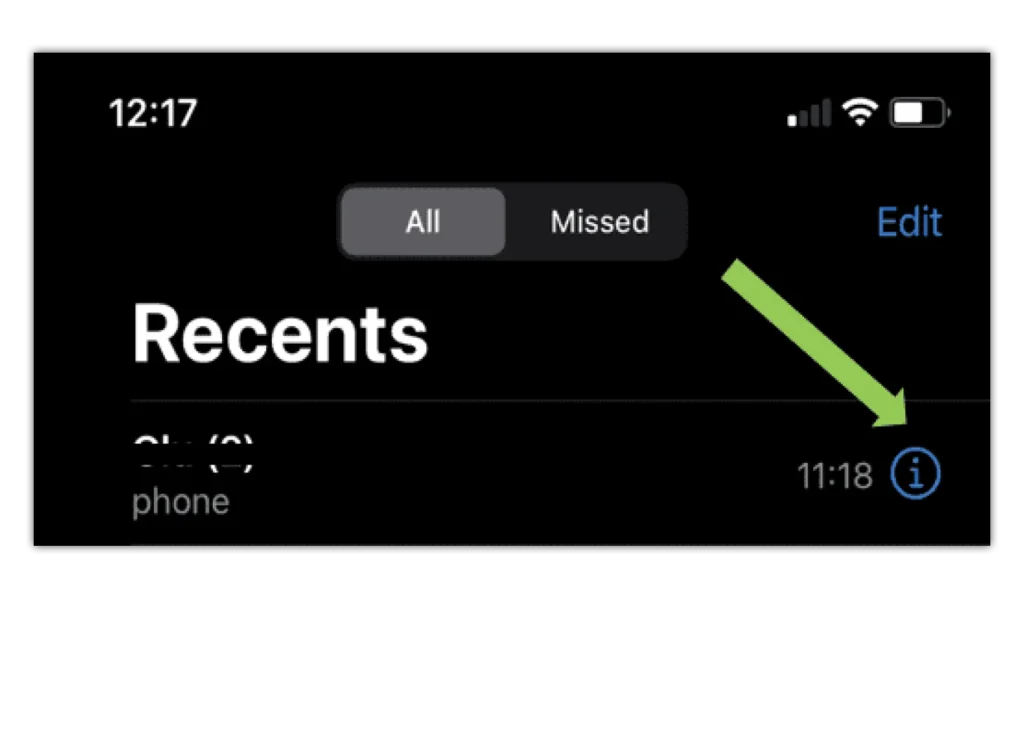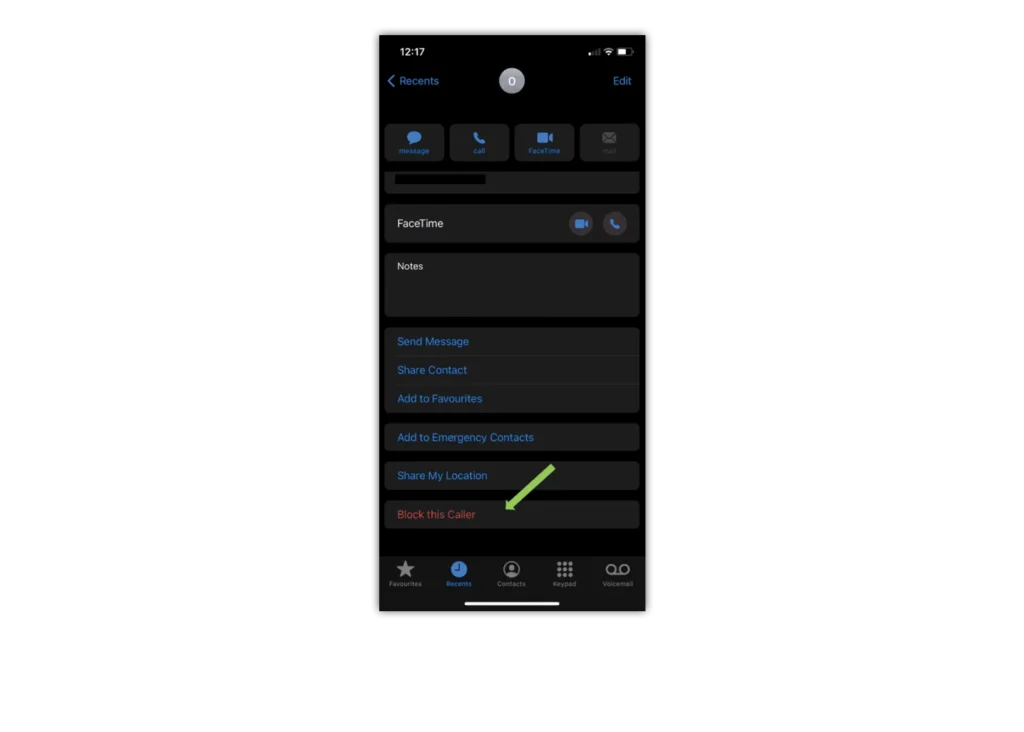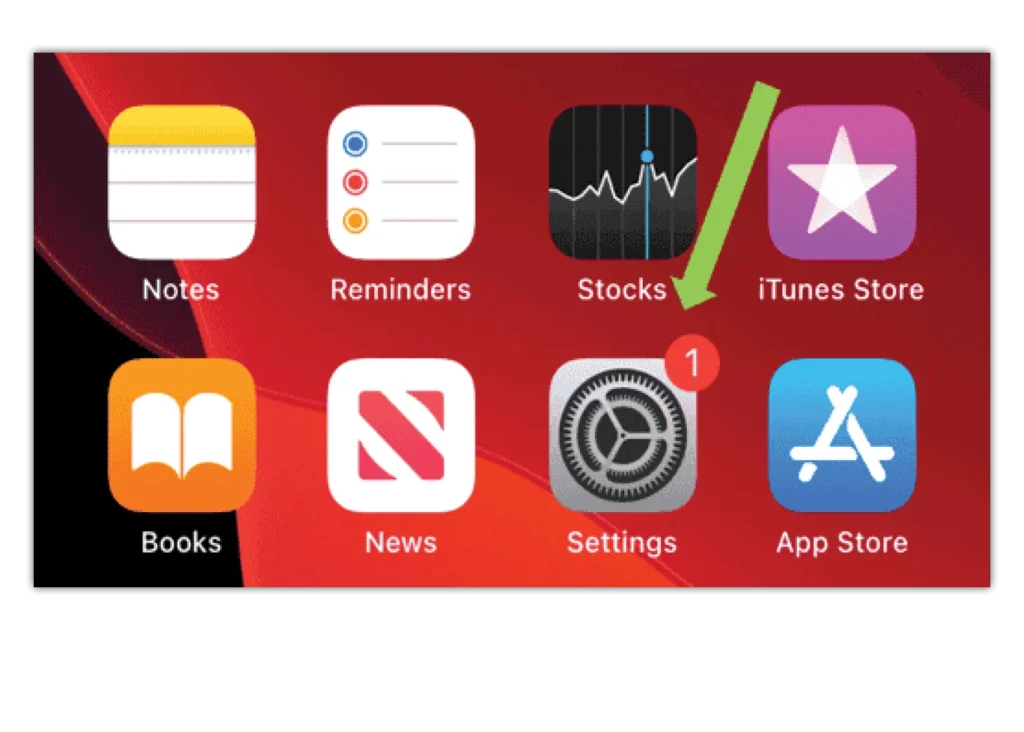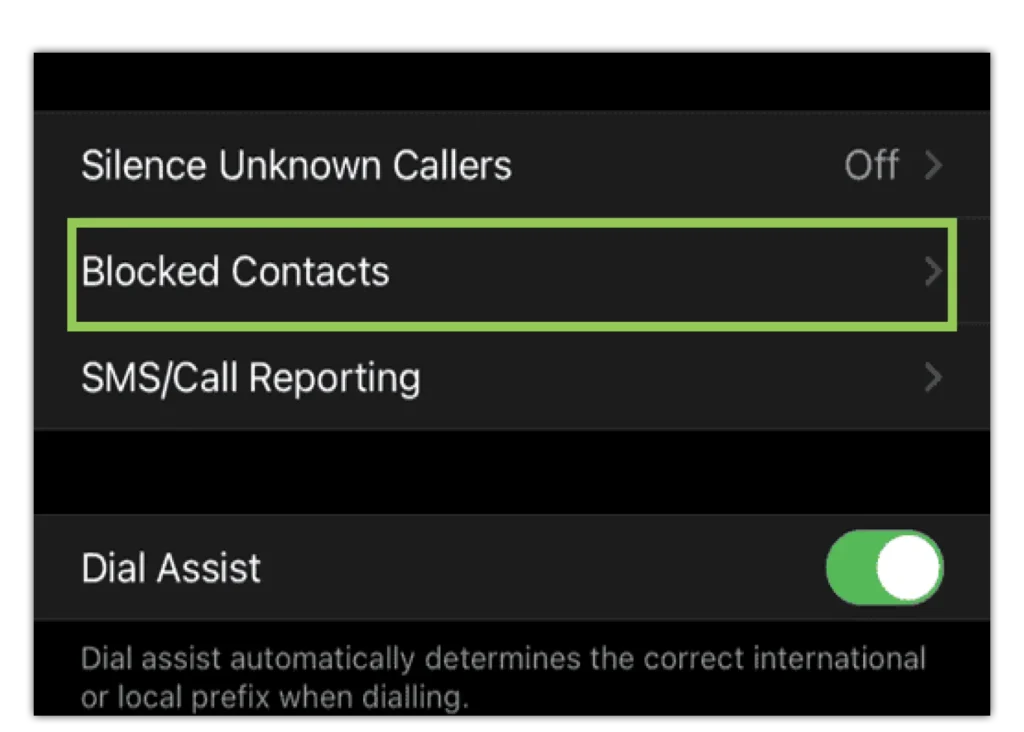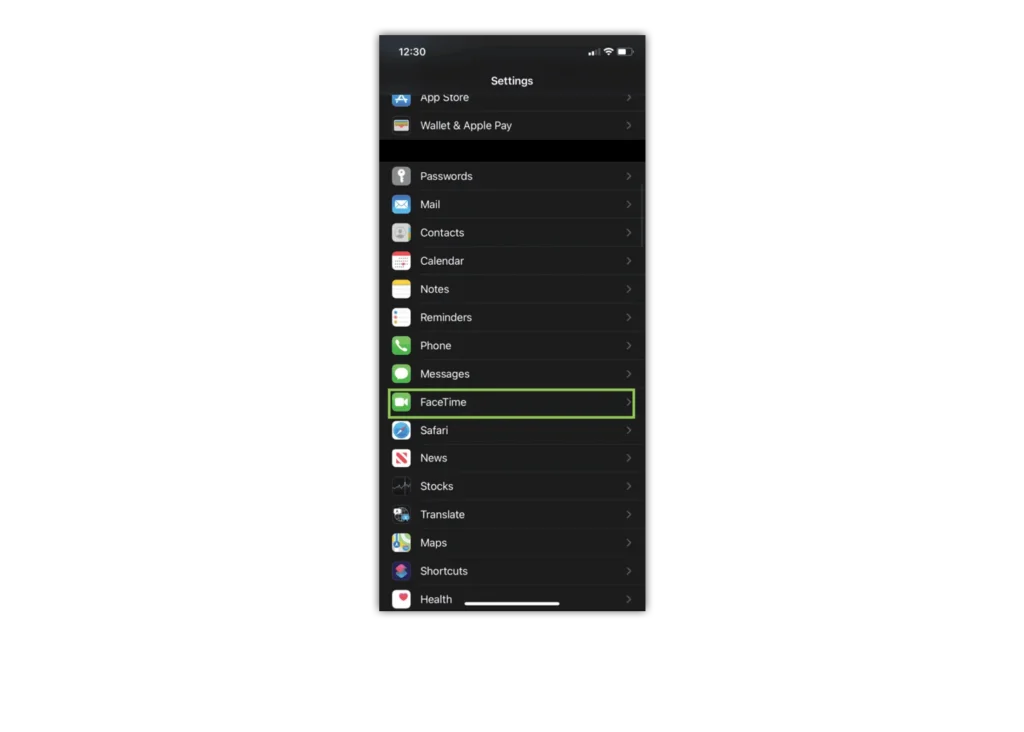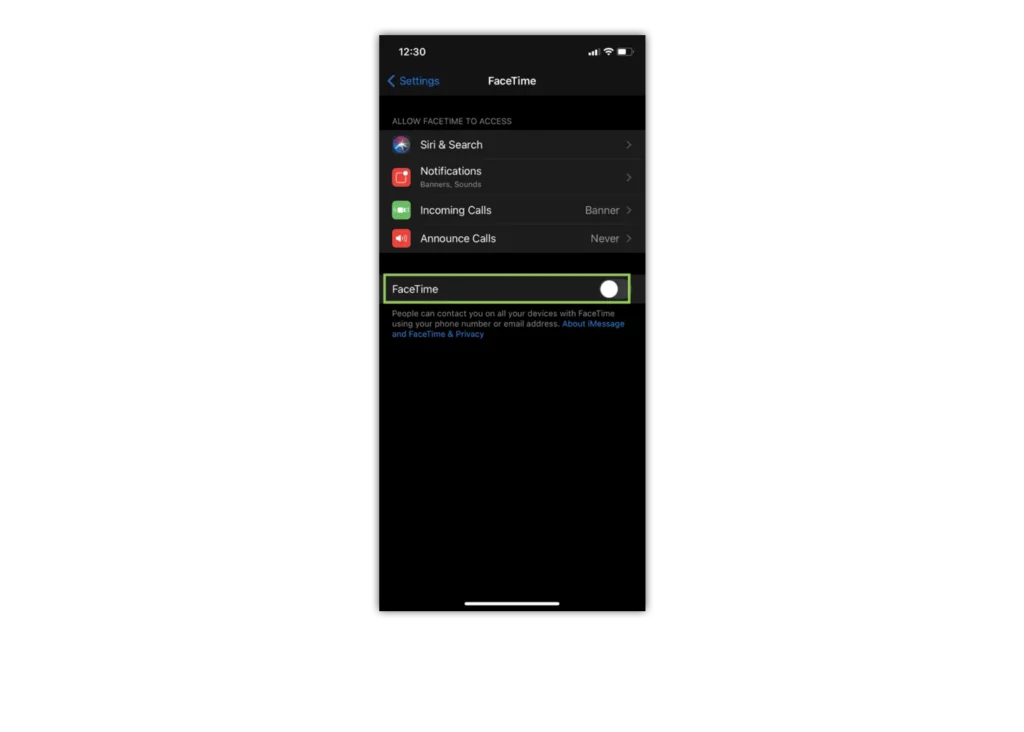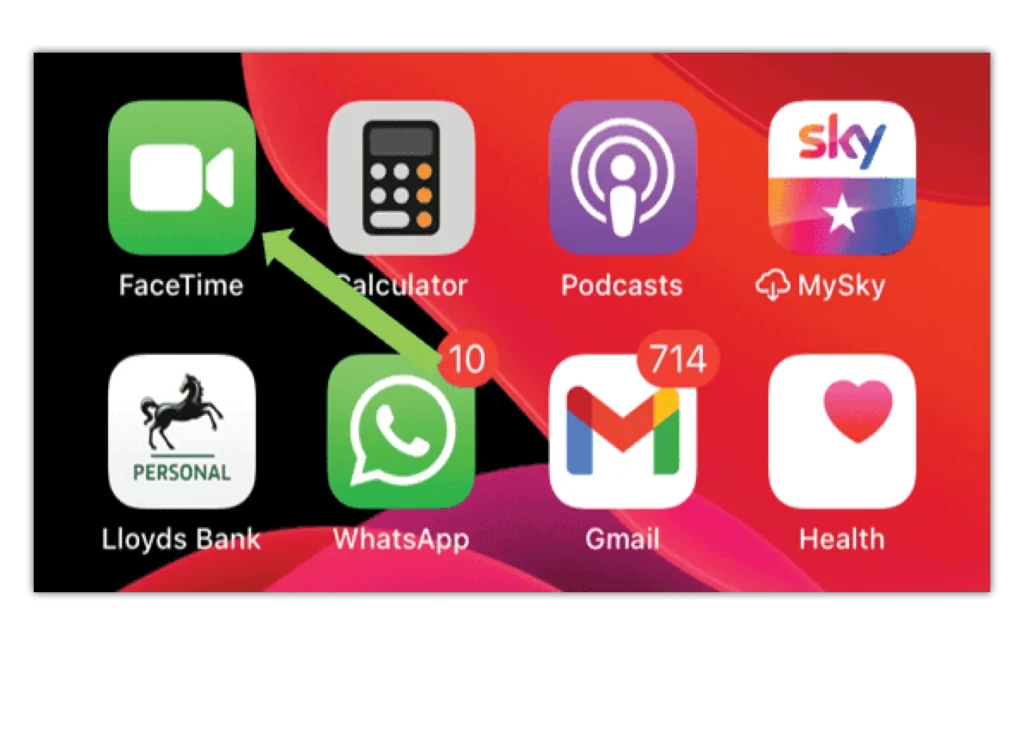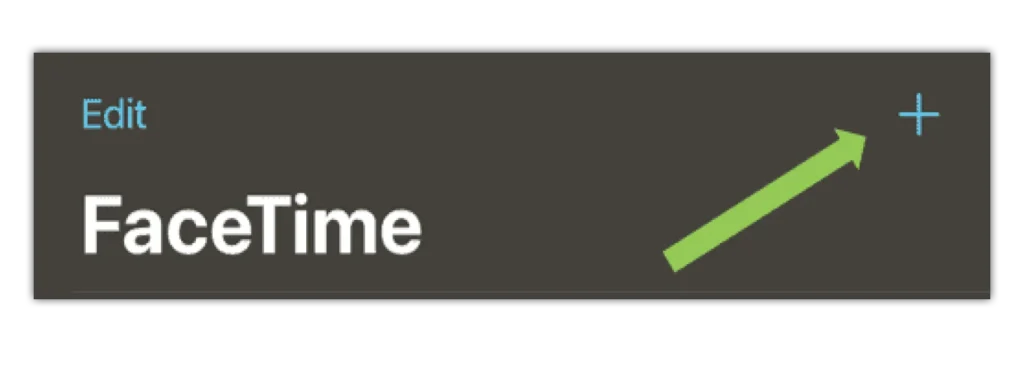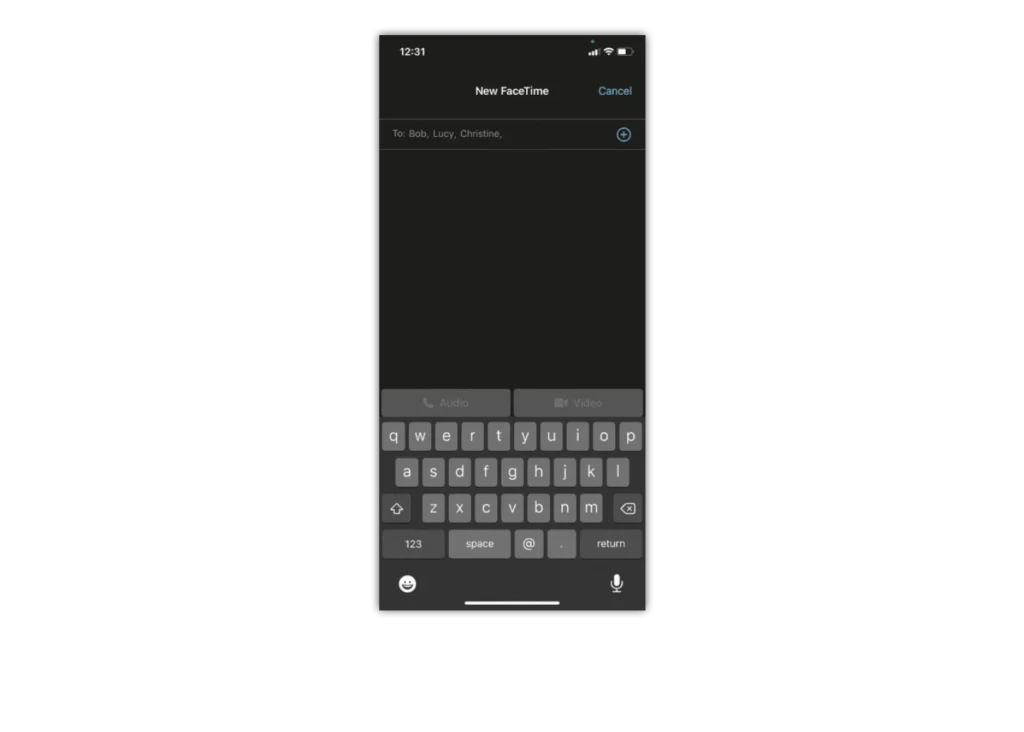如何阻止 FaceTime 通话
您可以通过电话号码、联系人或电子邮件阻止 iPhone、iPad 或 iPod 上任何不需要的 FaceTime 视频通话。 有四种方法可以阻止联系人:
块调用 FaceTime 应用程序:
– 在应用程序中,点击 info 您要阻止的联系人旁边的按钮编号
–向下滚动并点按 “阻止此呼叫者”
阻止来自消息的 FaceTime 呼叫:
– 当您在消息中时,打开 对话应用,点击 CONTACT 在对话的顶部
– 然后点击 info 按键
– 接下来,点击 信息图标,向下滚动并点按 “阻止此呼叫者”
从邮件中阻止 FaceTime 上的联系人:
- 打开 邮箱地址 有您要阻止的联系人
–点击 CONTACT 在顶部
–点击 “阻止此联系人”
从 iPhone 阻止 FaceTime 通话:
– 如果在电话应用程序上,在 近期],点击 信息按钮编号 在您要阻止的联系人旁边
–向下滚动并点按 “阻止此呼叫者”


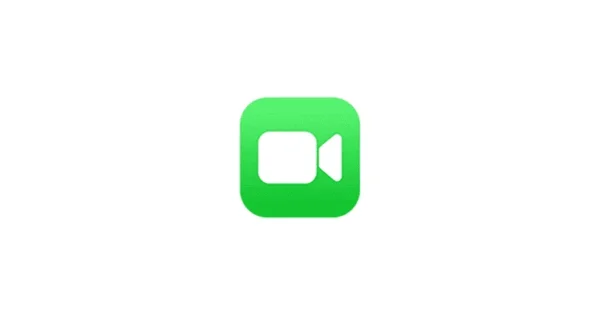
 通话和短信
通话和短信